本教程向大家介紹FreeHand 分割交迭的線段技巧,教程介紹的比較詳細(xì),很實用,剛學(xué)了一遍,覺得很不錯,推薦過來,希望對大家有一定的幫助
前 言
適合于freehand7及更高版本。
利用節(jié)點吸附 (Snap to point) 和刻刀工具我們可以輕松的將相互交迭的對象分解成一個個獨立的線段。最終效果圖如下:
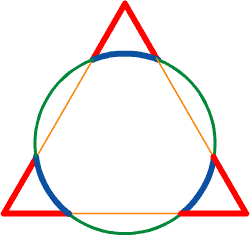
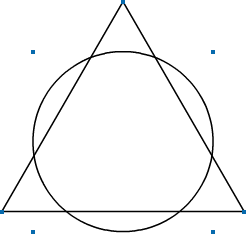
如上圖所示,我們想在線段交迭的地方進(jìn)行風(fēng)格,但是如果用刻刀工具僅憑肉眼進(jìn)行觀察和切割的話,難免 會不精確而不能達(dá)到你的要求,所以我們要用到 freehand 的智能指針的特性。
首先打開 preferences->general 面板,點選 samrt cursor 。

我們先選擇其中的圓形并復(fù)制它,選擇復(fù)制品,點擊 guide 層將這個復(fù)制圓形轉(zhuǎn)化為參考線。接著打開 snap to guides 的設(shè)定。
步驟三: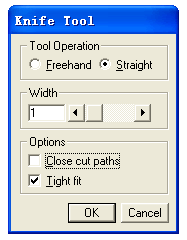
雙擊刻刀工具打開對話框,如上圖所示,取消對 close cut paths 的選擇。
步驟四:
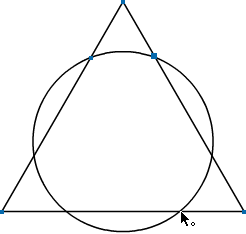
現(xiàn)在選擇三角形,用刻刀工具在三角和圓形交迭的地方移動,若看到鼠標(biāo)中出現(xiàn)一個小圓,這表明指針對齊到 交迭點上,點擊鼠標(biāo)進(jìn)行切割。
步驟五: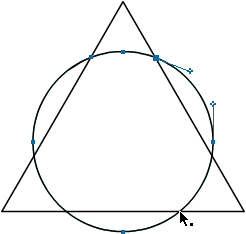
現(xiàn)在我們來切割圓形對象,首先選擇它,然后應(yīng)用刻刀工具在圓形輪廓上移動,由于打開了 snap to point ,那么當(dāng)鼠標(biāo)移到上次三角形與圓形的交點時會出現(xiàn)一個實心的小點,這時點擊圓形便可以切割它,依次在相關(guān)交點上 點擊,將圓形進(jìn)行分割。
步驟六: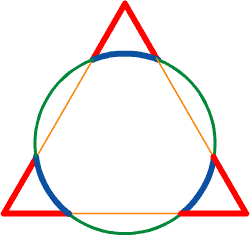
所有的完成之后,所有的對象都變成兩兩相交的線段,然后你就可以為每個線段設(shè)定不同的線寬和顏色。
教程結(jié)束,以上就是FreeHand 分割交迭的線段技巧圖文介紹,希望對大家有所幫助!
新聞熱點
疑難解答
圖片精選